Kuinka korjata Windowsin "Online-vianmäntyspalvelu on pois päältä"

Jos näet Windowsin Online-vianmäntyspalvelu on pois päältä -virheen käyttäessäsi mitä tahansa Windowsin vianmääritysohjelmaa, lue tämä artikkeli nyt!
Haluatpa sitten aloittaa alusta haittaohjelmatartunnan jälkeen tai puhdistaa tietokoneesi kierrätystä tai myyntiä varten, Windows 10:n tehdasasetusten palauttaminen auttaa saamaan sen takaisin toimimaan kuin uusi .
Tehdasasetusten palautus on viimeinen keino, kun tietokoneesi käynnistyy, toimii hitaasti tai näyttää huolestuttavia virheilmoituksia , joita ohjelmisto ei pysty ratkaisemaan.
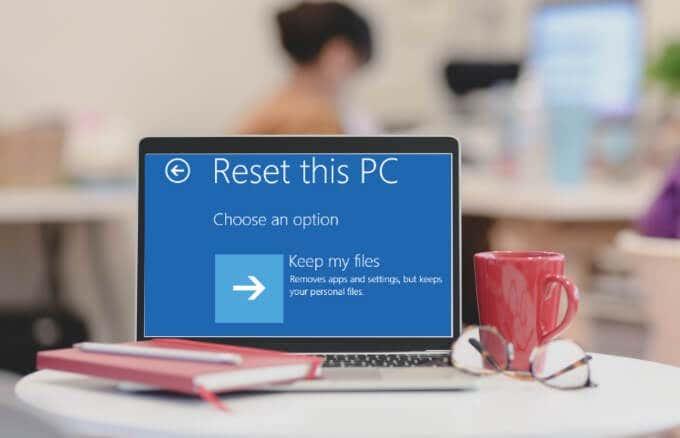
Windows 10:n mukana toimitetaan sisäänrakennetut palautusvaihtoehdot , joiden avulla voit nollata tietokoneesi joko poistamalla kaikki tiedostosi tai poistamatta niitä .
Tässä oppaassa opastamme sinut Windows 10:n tehdasasetusten palauttamiseen tarvittavien vaiheiden läpi
Kuinka palauttaa Windows 10:n tehdasasetukset
Tarkastelemme neljää eri tapaa palauttaa Windows 10:n tehdasasetukset:
Huomautus : Varmuuskopioi tiedostosi ennen Windows 10:n nollaamista, muuten saatat menettää osan tärkeistä tiedostoistasi etkä ehkä voi palauttaa poistettuja tietoja .
Kuinka palauttaa Windows 10:n tehdasasetukset ja säilyttää tiedostosi
Jos haluat nollata Windows 10:n ja silti säilyttää kaikki tiedostosi , voit tehdä sen käyttämällä Säilytä tiedostoni -vaihtoehtoa. Kun prosessi on valmis, tietokone on kuin uusi. Sitten voit määrittää mukautetut asetukset uudelleen ja asentaa haluamasi sovellukset uudelleen.
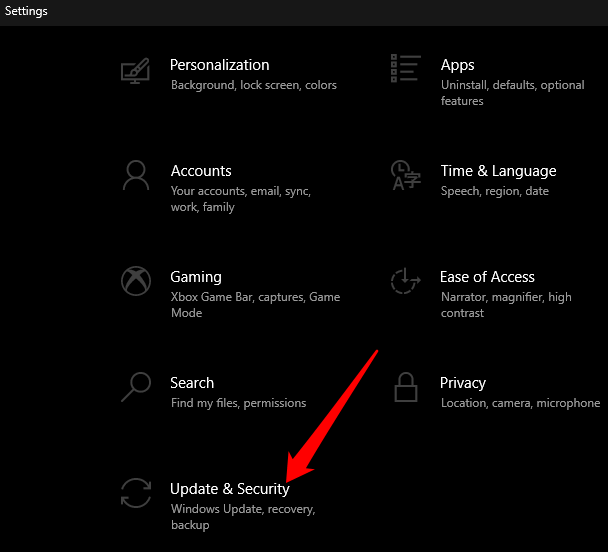
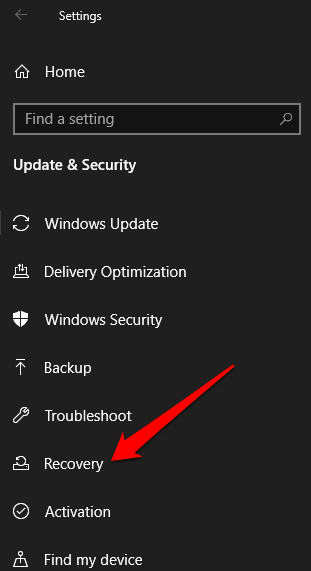
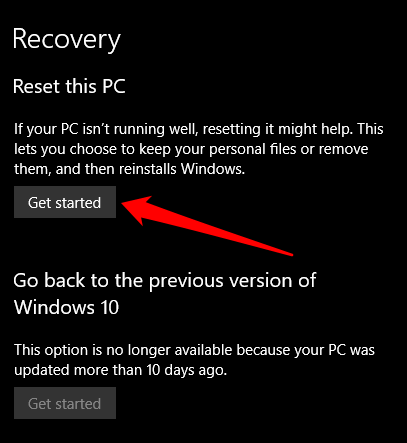
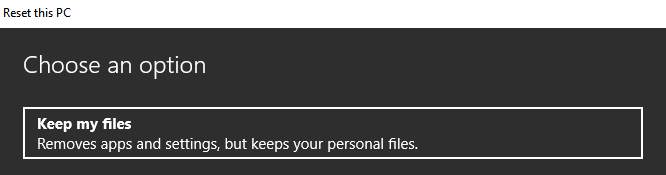
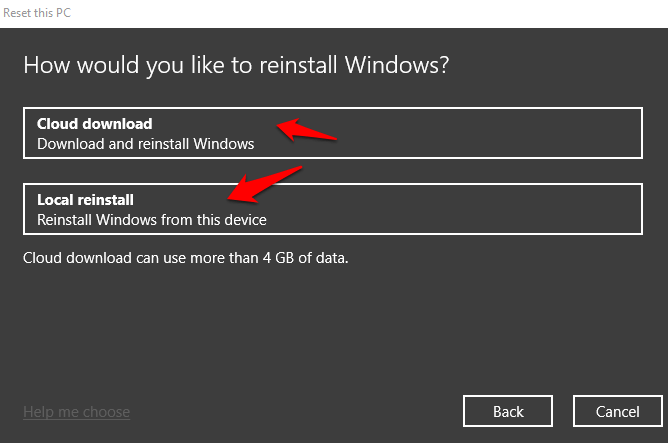
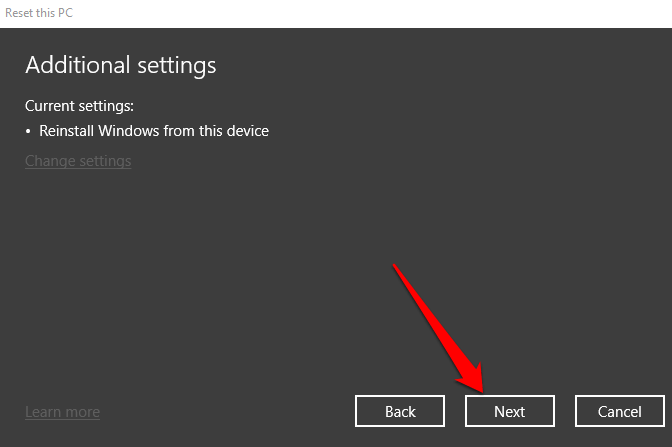
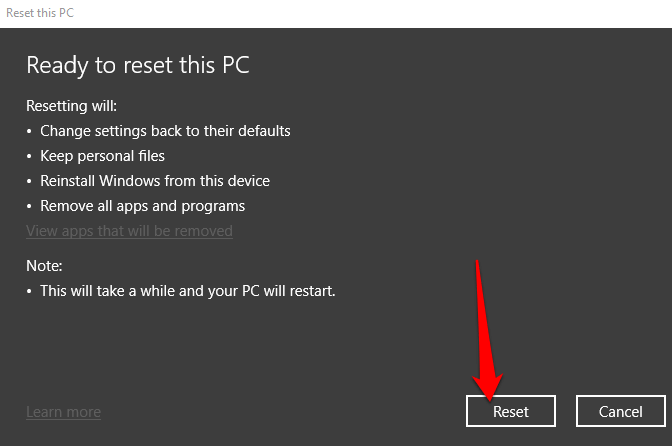
Tietokoneesi palautuu tehdasasetuksiin ja säilyttää kaikki tiedostosi. Kun nollaus on valmis, tarkista, onko tietokoneellasi Windows-päivityksiä varmistaaksesi, että käyttöjärjestelmästä ei puutu korjaustiedostoja, tietoturvapäivityksiä tai tärkeitä ohjaimia.
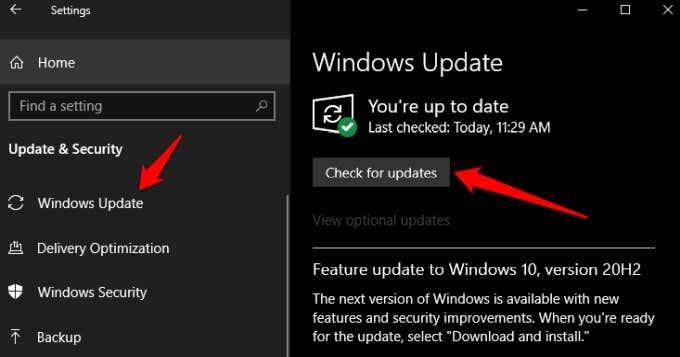
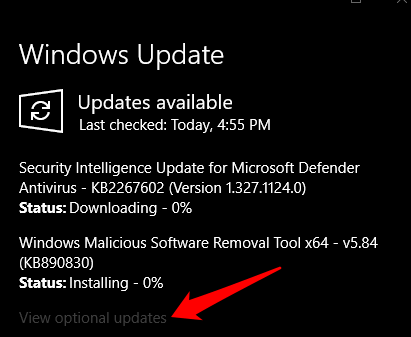
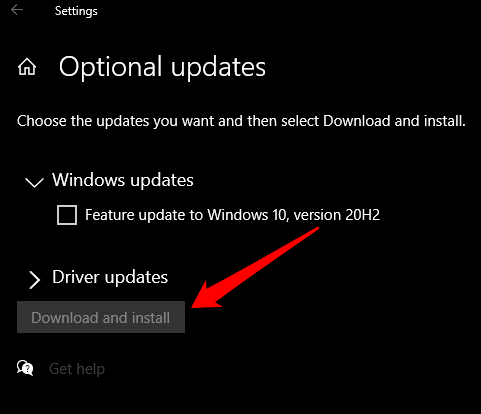
Asenna lopuksi uudelleen kaikki ennen nollausta asentamasi sovellukset ja aloita sitten tietokoneen käyttö tavalliseen tapaan.
Kuinka palauttaa Windows 10 tehdasasetukset ja poistaa kaikki
"Poista kaikki" -vaihtoehdolla nollaat tietokoneesi ja poistat kaikki henkilökohtaiset tiedostosi, sovelluksesi, ohjaimesi, tiedostosi ja kaikki asetuksiin tekemäsi muutokset. Se myös poistaa kaikki tietokoneesi valmistajan asentamat sovellukset.
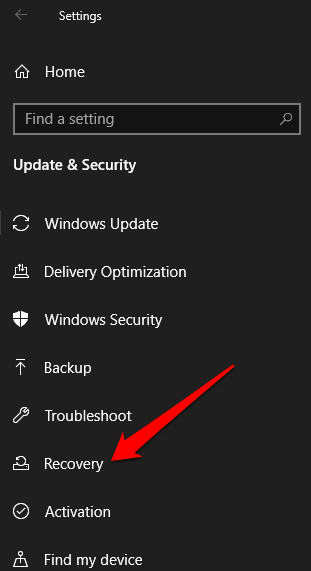
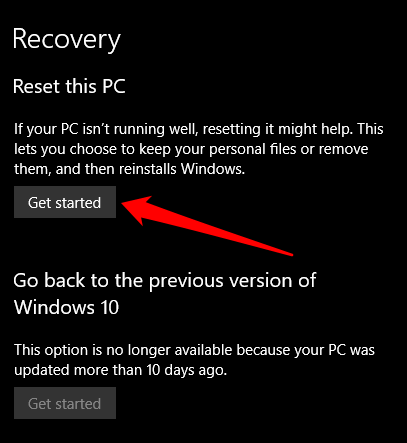
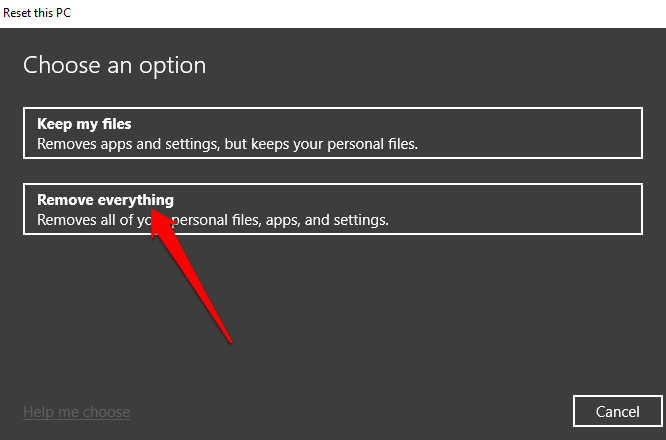
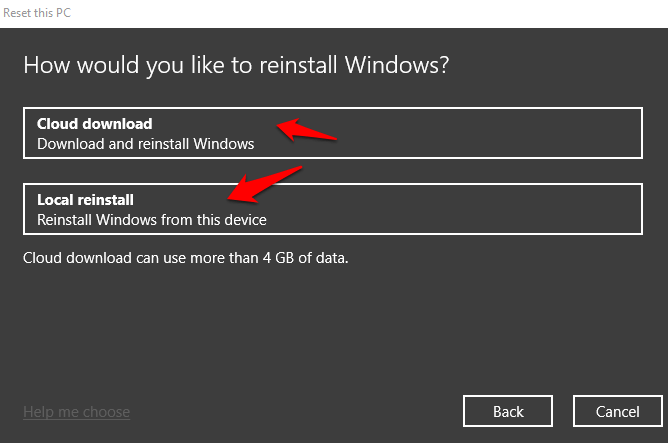
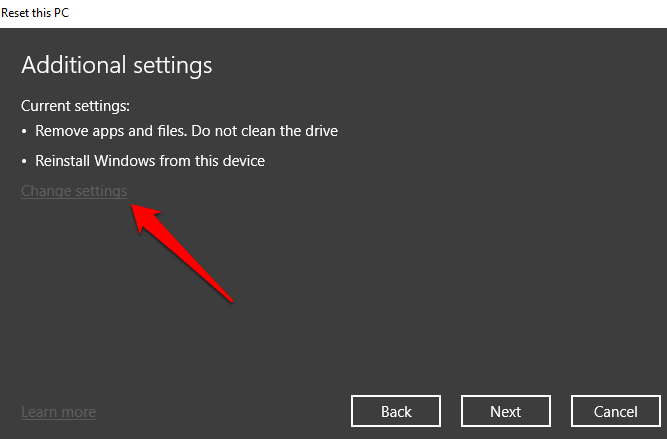
Huomautus : Tämä vaihtoehto on hyödyllinen, jos aiot kierrättää, lahjoittaa tai myydä tietokoneesi . Se voi kestää noin tunnin tai kaksi, mutta se vaikeuttaa muiden ihmisten palauttaa poistamasi tiedostot. Puhdista tiedot -kytkimen jättäminen asentoon Ei lyhentää valmistumisaikaa, koska se poistaa vain tiedostoja. Se on kuitenkin vähemmän turvallinen.
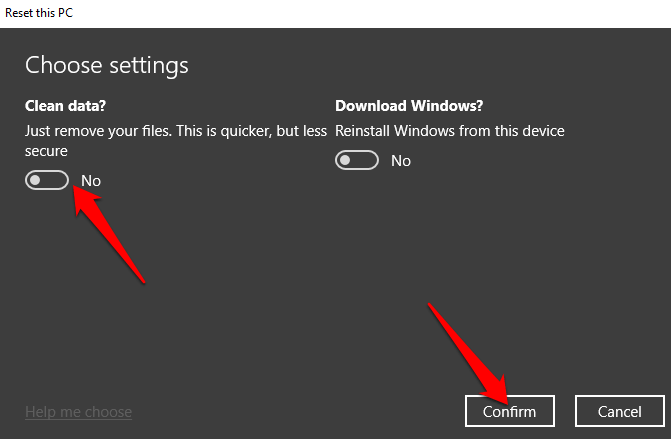
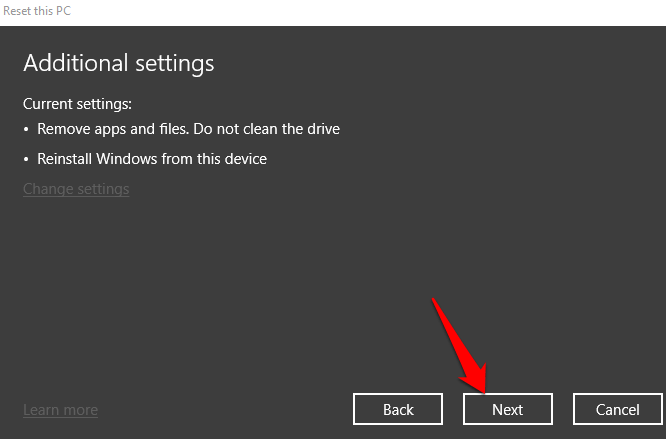
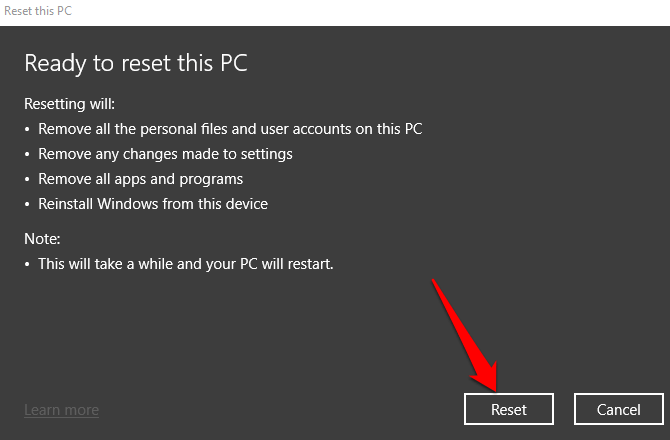
Windows 10:n nollaaminen kirjautumisnäytöstä
Jos et pysty avaamaan Windows-asetuksia tietokoneellasi, voit nollata Windows 10:n kirjautumisnäytöstä .

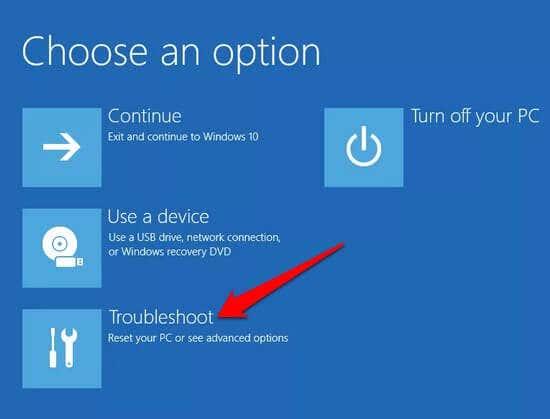
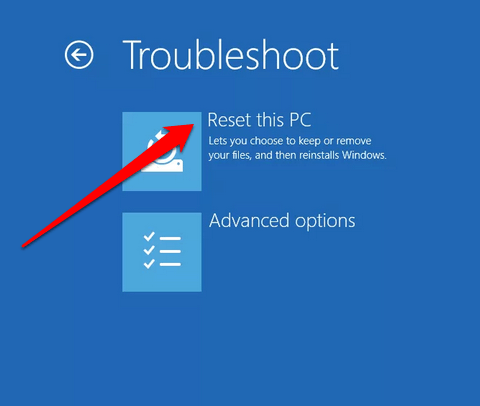
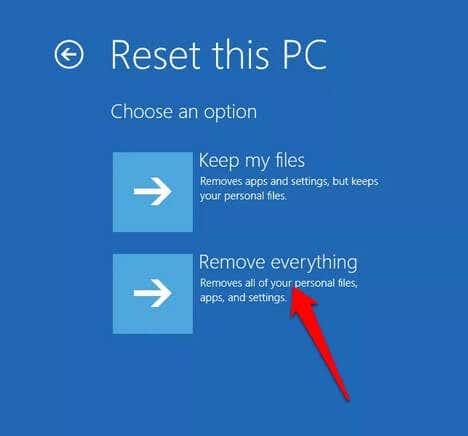
Windows 10:n tehdasasetusten palauttaminen Fresh Start -vaihtoehdon avulla
Uudelleenkäynnistysvaihtoehdon avulla voit nollata Windows 10:n ja säilyttää tiedostosi, jos haluat aloittaa käyttöjärjestelmän uudella kopiolla, jossa ei ole bloatwarea tai lisäohjelmistoja.
Kuitenkin sen sijaan, että käyttäisit tietokoneesi valmistajan mukautettua kuvaa, uusi aloitusvaihtoehto käyttää Microsoftin toimittamaa alkuperäistä Windows 10 -kuvaa .
Huomautus : Tämä ei välttämättä toimi merkkitietokoneissa, kuten Dell, HP, ASUS tai Acer, koska se ei välttämättä asenna uudelleen tiettyjä sovelluksia tai ohjaimia, joita saatat tarvita. Lisäksi et ehkä voi käyttää mukautettua valmistajan kuvaa myöhemmissä nollauksissa.
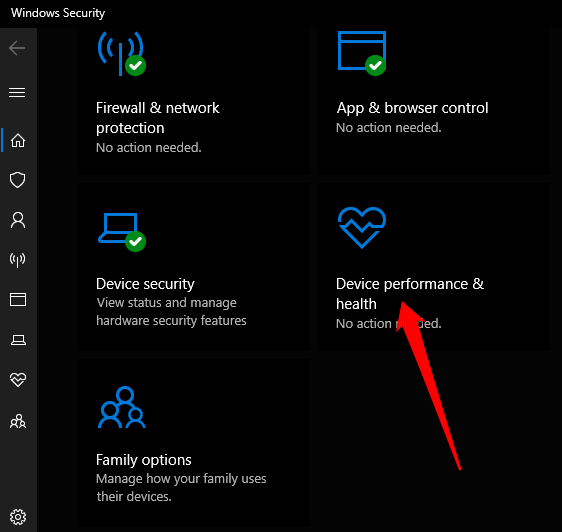
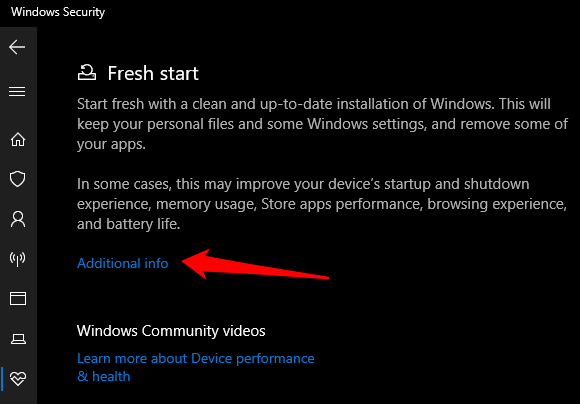
Kun olet suorittanut vaiheet, alkuperäistä Windows 10 -kuvaa käytetään Windows 10 -tietokoneesi tehdasasetusten palauttamiseen, jolloin henkilökohtaiset tietosi säilyvät.
Poista kaikki ja aloita alusta
Toivomme, että tämä opas auttoi sinua palauttamaan Windows 10:n tehdasasetukset ja tietokoneesi palautuu alkuperäiseen tilaan. Jos käytät Macia ja se yhtäkkiä alkaa toimia oudosti, voit nollata PRAM:n ja SMC:n . Tutustu muihin oppaihimme Windows 10:n pyyhkimiseen ja uudelleenasentamiseen tai käytä tätä helppoa tapaa puhdistaa Windows 10 ilman huolta teknisistä yksityiskohdista.
Onnistuitko palauttamaan tietokoneesi tehdasasetukset? Jaa kanssamme kommenteissa.
Jos näet Windowsin Online-vianmäntyspalvelu on pois päältä -virheen käyttäessäsi mitä tahansa Windowsin vianmääritysohjelmaa, lue tämä artikkeli nyt!
Kuinka ottaa käyttöön tai poistaa käytöstä Microsoft Windowsin tiedostojen suojauksen ominaisuus rekisterin ja muiden menetelmien avulla Windows 10:ssa ja 11:ssä.
Jos et voi muuttaa hiiren asetuksia Windows 10:ssa, päivitä tai asenna hiiriohjaimet uudelleen. Tai suorita Laitteet ja tulostimet -vianetsintä.
Lue tämä artikkeli oppiaksesi yksinkertaisen vaiheittaisen prosessin yhdistää kannettava tietokone projektoriin tai televisioon Windows 11 ja Windows 10 käyttöjärjestelmillä.
Windows 11 ja 10 tarjoavat käyttöliittymiä ja komentoja, joiden avulla voit hallita järjestelmänvalvojatilin käyttöoikeuksia tehokkaasti.
Tutustu Windows 10:n 10 suosituimpaan pikanäppäimeen ja siihen, miten voit hyödyntää niitä tehokkaasti töissä, koulussa ja muissa asioissa.
Näytön kirkkausasetus Windows 10:ssä on ratkaiseva ominaisuus. Opi säätämään kirkkautta optimaalisesti kontrastin ja käyttömukavuuden parantamiseksi.
Opas BitLockerin käyttöön, Windows 10:n tehokkaaseen salausominaisuuteen. Ota BitLocker käyttöön ja suojaa tiedostosi helposti.
Opas Microsoft Edge -selaushistorian tarkastelemiseen ja poistamiseen Windows 10:ssä. Saat hyödyllisiä vinkkejä ja ohjeita.
Haluatko tietää kopiointi-liittämistoiminnon tehosta Windows 10:ssä? Tässä on kuinka upeasti voit käyttää kopiointi-liitä leikepöydän historiaa kaikissa Windows 10 -laitteissa erittäin helposti.
Öljytesi tietokoneesi suorituskykyä päivittämällä laiteohjaimia Windows 10:ssä. Opi, kuinka voit tehokkaasti hallita laiteajureitasi ja parantaa laitteidesi toimivuutta.
Windows 10 tarjoaa useita mukautusvaihtoehtoja hiirelle, joten voit joustaa, miten kohdistin toimii. Tässä oppaassa opastamme sinut läpi käytettävissä olevat asetukset ja niiden vaikutuksen.
Perheturvasovellus ei toimi Windows 10:ssä? Sovellus ei lataudu laitteellesi? Älä huoli! Tämä viesti kattaa joukon ratkaisuja, joiden avulla voit saada Family Safety -sovelluksen uudelleen käyttöön nopeasti.
Jos Windows Security -uhkapalvelu lakkasi toimimasta, sammuta AntiSpyware ja poista kolmannen osapuolen tietoturvaohjelmisto.
Oppaa kuinka estää Microsoft Edge aukeamasta automaattisesti Windows-käynnistyksessä ja tehosta käynnistysaikaa.
Windows 10:n muistivuoto tapahtuu, kun käyttämäsi sovellus ei palauttanut resursseja järjestelmääsi, kun lopetit sovelluksen käytön. Kun näin tapahtuu, et voi tehdä muita tehtäviä tietokoneellasi, koska tietokoneessa ei ole tarpeeksi RAM-muistia.
Kun viittaamme pilveen, puhumme tallennusjärjestelmästä, joka pitää tiedot tallennettuina ja saatavilla Internetissä. Viime vuosina Google Drive, Dropbox, iCloud ja muut vastaavat kätevät tiedon tallennusvaihtoehdot ovat vakuuttaneet käyttäjät pilvipalvelimen eduista.
Jos asensit tai päivitit äskettäin Windows 10:n, saatat kohdata joitain WiFi-ongelmia. Olemme täällä auttamassa.
Jos käytät Windows 10:tä ja Microsoftin uutta Edge-selainta, saatat miettiä, kuinka voit sammuttaa Adobe Flashin. Oletuksena Microsoft Edgessä on sisäänrakennettu tuki Adobe Flashille, joten se on periaatteessa käytössä koko ajan.
Aiotpa päivittää Windows XP-, Vista-, 7- tai 8-koneesi Windows 10 -käyttöjärjestelmään tai ostaa uuden tietokoneen, jossa on esiasennettu Windows 10, voit kopioida kaikki tiedostosi ja asetuksesi vanhasta koneesta tai vanhasta versiosta Windows Easy Transfer -sovelluksella. Windowsista uuteen tietokoneeseesi, jossa on Windows 10. Tässä artikkelissa opastetaan Windows Easy Transfer -määrityksen vaiheet.
On monia syitä, miksi kannettava tietokoneesi ei voi muodostaa yhteyttä WiFi-verkkoon, ja siksi on monia tapoja korjata virhe. Jos kannettava tietokoneesi ei voi muodostaa yhteyttä WiFi-verkkoon, voit kokeilla seuraavia tapoja korjata ongelma.
Kun käyttäjät ovat luoneet USB-käynnistyksen Windowsin asentamista varten, heidän tulisi tarkistaa USB-käynnistyksen suorituskyky nähdäkseen, onnistuiko sen luominen.
Useat ilmaiset työkalut voivat ennustaa levyn vikoja ennen niiden tapahtumista, jolloin sinulla on aikaa varmuuskopioida tietosi ja vaihtaa levy ajoissa.
Oikeilla työkaluilla voit skannata järjestelmäsi ja poistaa vakoiluohjelmat, mainosohjelmat ja muut haittaohjelmat, jotka saattavat väijyä järjestelmässäsi.
Kun tietokone, mobiililaite tai tulostin yrittää muodostaa yhteyden Microsoft Windows -tietokoneeseen verkon kautta, esimerkiksi virheilmoitus verkkopolkua ei löytynyt — Virhe 0x80070035 saattaa tulla näkyviin.
Sininen kuolemanruutu (BSOD) on yleinen eikä uusi Windows-virhe, joka ilmenee, kun tietokoneessa on jokin vakava järjestelmävirhe.
Sen sijaan, että suorittaisimme manuaalisia ja suoria käyttötoimintoja Windowsissa, voimme korvata ne käytettävissä olevilla CMD-komennoilla nopeamman käytön saavuttamiseksi.
Käytettyään lukemattomia tunteja yliopiston kannettavaa tietokonetta ja pöytäkoneen kaiuttimia monet huomaavat, että muutamalla nerokkaalla päivityksellä ahtaat asuntolatilat voivat muuttaa täydelliseksi striimauskeskukseksi ilman, että pankkitili tyhjenee.
Internet Explorer poistetaan Windows 11:stä. Tässä artikkelissa WebTech360 opastaa sinua Internet Explorerin käytössä Windows 11:ssä.
Kannettavan kosketuslevy ei ole tarkoitettu vain osoittamiseen, klikkaamiseen ja zoomaamiseen. Suorakulmainen pinta tukee myös eleitä, joiden avulla voit vaihtaa sovellusten välillä, hallita mediatoistoa, hallita tiedostoja ja jopa tarkastella ilmoituksia.




























